Pourquoi faire ce tutoriel ?
Ayant installé un Pi-Hole à la maison, mes DNS doivent être ceux de mon réseau local. Quand je suis à l'extérieur, je veux utiliser les DNS de FDN (que je vous conseille). Si je peux éviter d'aller modifier mes DNS dans les Préférences Système à chaque fois, c'est clairement mieux.
Nous allons voir que tout ceci est facilement configurable via les emplacements réseau de votre Mac. Pire, ce réglage existe depuis toujours et je n'ai découvert son utilité que très récemment. En fin d'article, je vous montrerai mes réglages.
Emplacements réseau
Les emplacements réseaux peuvent s'avérer utile si vous utilisez votre Mac à la maison et au travail, par exemple, mais que vous désirez qu'il se connecte d'une manière différente au travail, ou à la maison. Vous allez pouvoir indiquer des réglages de DHCP ou de DNS pour chaque service, propre à chaque emplacement.
Pour créer un nouvel emplacement, rendez-vous dans les Préférences Système, onglet Réseau, puis choisissez le menu déroulant "Emplacement réseau" situé en haut puis "Modifier les emplacements" dans le menu.
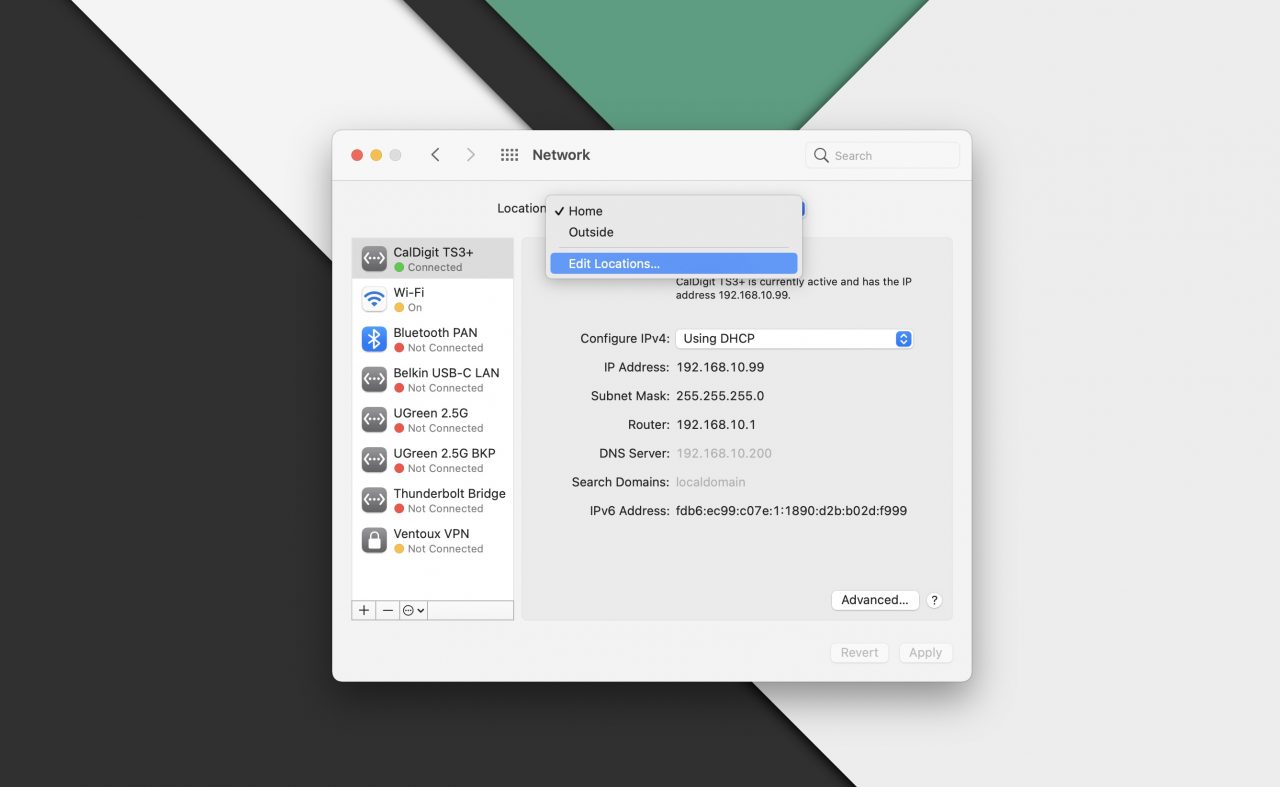
Vous pouvez créer autant d'emplacements réseaux que vous le désirez
Il vous suffit de cliquer sur le bouton "+" pour ajouter un nouvel emplacement et lui donner un nom.
Toutes les modifications apportées ici à vos réglages réseau WiFi, Ethernet ou autres seront enregistrées dans cet emplacement lorsque vous cliquerez sur Appliquer. Les réglages réseau de votre emplacement précédent ne changent pas, vous pouvez donc y revenir à tout moment, via le menu Emplacement, ou via le menu Pomme, Emplacements.
Ordre des services
Maintenant que vous avez défini des réglages différents en fonction des endroits où vous vous trouvez, vous pouvez également modifier l'ordre des services. Dans mon cas, je préfère que mon Mac se connecte en Ethernet et s'il n'y arrive pas, en WiFi.
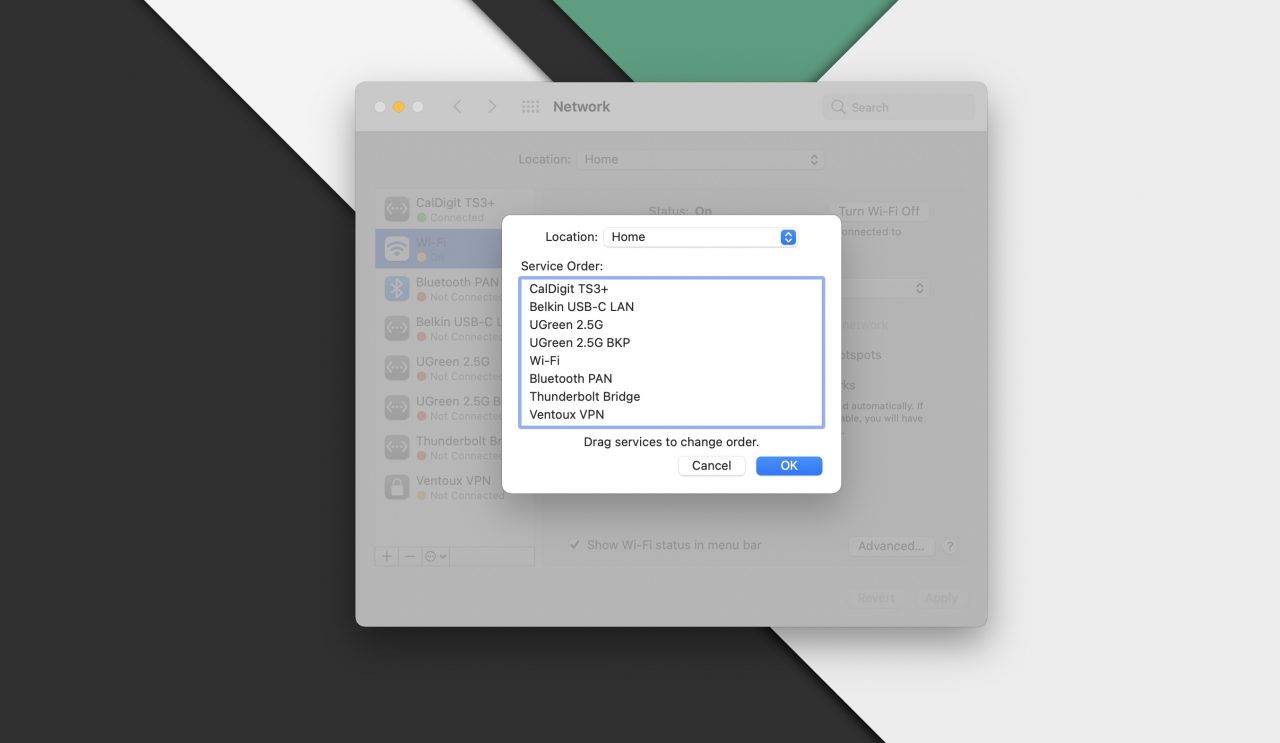
Configurer l'ordre des services permet de définir des priorités
Pour cela, dans la fenêtré Réseau, cliquez sur les trois petits points en bas de la liste des services et sélectionnez "Définir l’ordre des services". Il vous suffira de réorganiser les différentes interfaces réseau selon votre convenance puis de cliquer sur Appliquer.
Gardez à l'esprit que l'ordre, comme les réglages, n'est appliqué qu'à l'emplacement sur lequel vous avez fait la modification.
Dans mon usage, il faut qu'à mon domicile, mon Mac se connecte en utilisant les DNS de mon réseau local, en Ethernet. Je désactive la connexion automatique au réseau WiFi car souvent, macOS utiliser le WiFi comme connexion par défaut même si j'ai correctement configuré l'ordre des services.
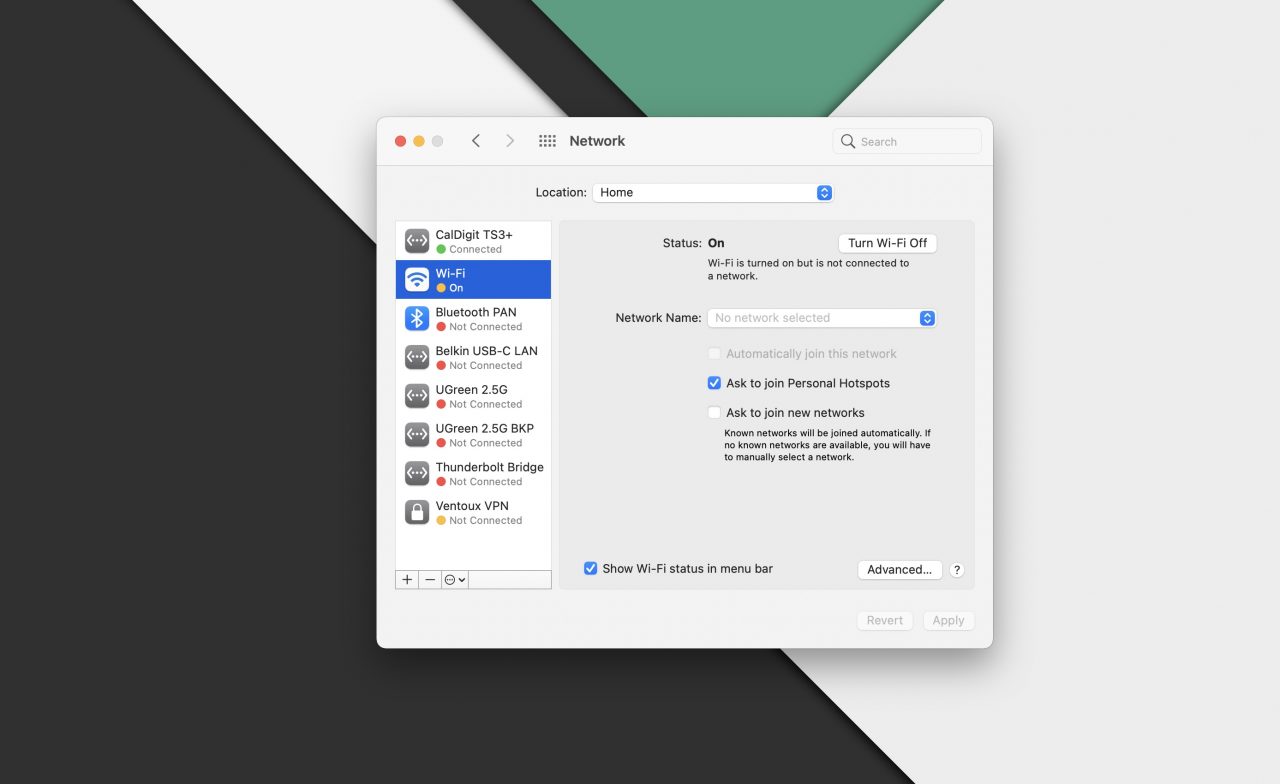
Chez moi, je désactive la connexion WiFi automatique pour privilégier le câble
À l'extérieur, seul le réseau WiFi est configuré et il utilise les DNS de FDN par défaut afin d'avoir un accès à Internet le plus ouvert et libre possible.
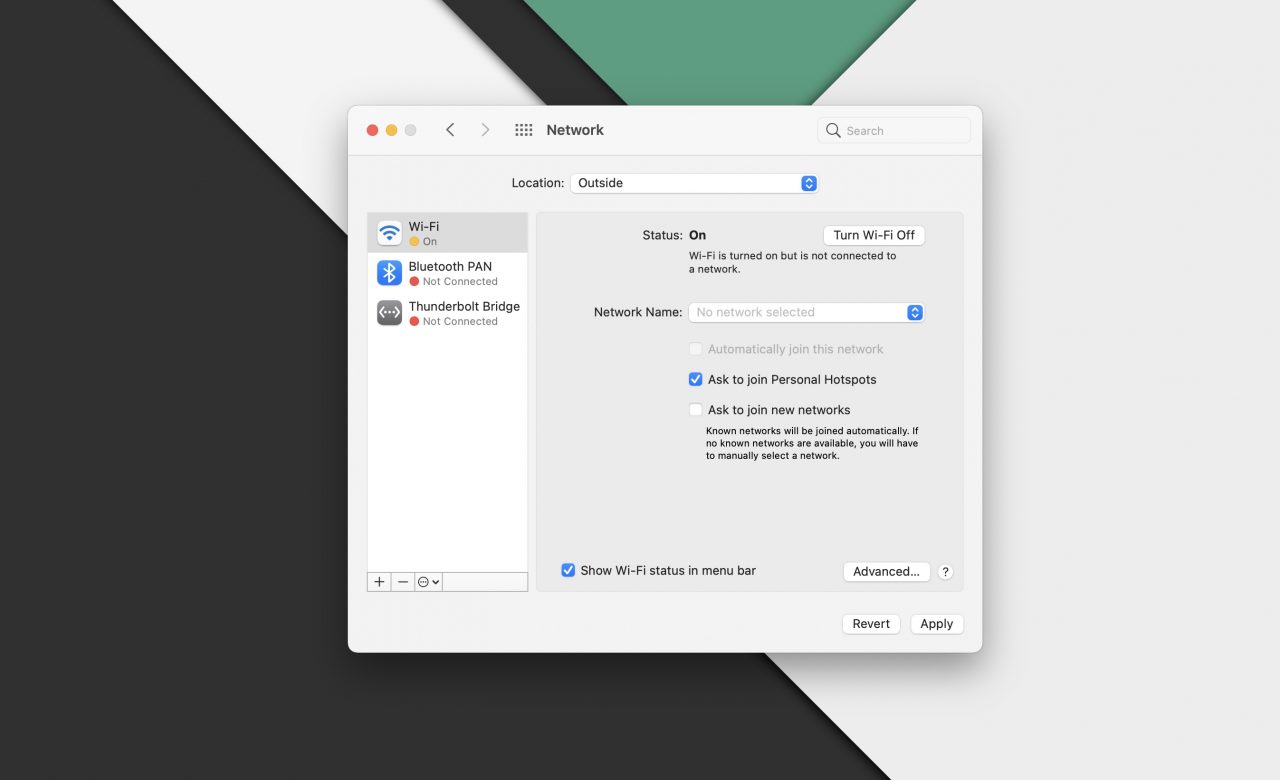
A l'extérieur, j'ai seulement configuré une connexion WiFi avec les DNS de FDN
J'ai donc configuré deux emplacements réseaux et chacun à des services différents, dans un ordre différent, avec des réglages différents. Pour passer de l'un à l'autre, il me suffit de sélectionner celui que je veux dans le menu Apple > Emplacements de la barre des menus.
Conclusion
Grâce à ce réglage méconnu, je peux facilement basculer d'une configuration sur mesure à une autre, sans compromettre ma sécurité ou mon confort. Si cette fonctionnalité est presque inutile sur un Mac fixe, elle frôle l'indispensable sur un MacBook (Pro).
Il est simplement dommage qu'Apple n'arrive pas à prioriser l'interface Ethernet sur le WiFi quand les deux sont connectées, comme le fait pourtant si bien Windows 10.